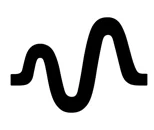こんにちは!ぬま畑です!
初めましての方もそうでない方も、当ブログへようこそ!
このブログは、僕、「ぬま畑」が、ビジネス、お役立ち情報、書評など、様々なテーマについて綴る場所です。ブログの詳細については、こちらの紹介ページをご覧いただければ幸いすm(__)m → [プロフィール]
今回は、僕が経験したWordPress、さくらのサーバー、そしてドメインにまつわる大騒動についてお話ししたいと思います。
この出来事で丸一日を費やすことになってしまったのです…!(復旧作業の詳細については、後日、またはご要望に応じてご紹介したいと思います。)
ドメイン変更、それは突然に…
タイトルに「復活」とありますが、これはようやくまともなドメインで活動できるようになったことを意味しています。
しかし!10月1日から4日までに投稿した6記事が、ドメイン変更を機に全て消えてしまったのです…まさに工場出荷状態…(笑)。
いや、実際は全然笑えませんでした。昨日も放心状態でブログを書く気になれず、ようやく落ち着いてこうして記事を書いている次第です。
何が起こったのか?悲劇の原因 – 深掘り

一体何が起こったのか?
それは、ドメインを取得したのでサイトのURLを変更しようとしたことが始まりでした。
まず、WordPressの管理画面からURLを変更しようと試みました。
「設定」>「一般」にある「WordPressアドレス (URL)」と「サイトアドレス (URL)」の変更です。
しかし、ここで大きな間違いを犯してしまいました。両方のURLを新しいドメインに変更してしまったのです。
(無知にもほどがありますね笑)
これが原因で、管理画面にも自分のサイトにもアクセスできなくなってしまいました。「あれ?管理画面や自分のページに繋がらない…(どうやら初心者にありがちなミスのようですw)」。
ここからが「あれやこれや」の始まりです( ノД`)シクシク・・・
焦った僕は、インターネットで情報を検索しまくりました。「WordPress URL 変更 アクセスできない」「WordPress 管理画面 ログインできない」といったキーワードで検索し、様々な解決策を試しました。具体的には、以下のようなことを試しました。
- .htaccessファイルの編集: .htaccessファイルに記述されているリダイレクトの設定を変更しようと試みました。しかし、記述方法を間違えてしまい、逆に状況を悪化させてしまいました。
- wp-config.phpファイルの編集: wp-config.phpファイルに
define('WP_HOME','新しいURL');とdefine('WP_SITEURL','新しいURL');を追記する方法を試しました。しかし、これも効果がありませんでした。 - データベースの直接編集: phpMyAdminを使ってデータベースに直接アクセスし、「wp_options」テーブルの「siteurl」と「home」の値を変更しようと試みました。しかし、データベースの操作に慣れていなかったため、誤って他のデータを変更してしまうのではないかという不安に駆られ、途中で断念しました。
- プラグインの無効化: FTPを使ってプラグインフォルダの名前を変更し、全てのプラグインを無効化しようと試みました。しかし、これも問題の解決には繋がりませんでした。
これらの試行錯誤をしているうちに、事態はますます混迷を深めていきました。最終的には、どうにもならなくなり、WordPressのアンインストール、データベースの削除という初期化を行う羽目になってしまったのです…(今思えば、これは全く必要のない行為でした)。
反省と教訓:落ち着くこと、そして段階的な変更

誰が悪いというわけでもなく、全て自分の責任です。冷静に考えれば、今の段階で慌ててサイトのURLを変更する必要はなかったのです。また、URLを変更する場合でも、段階的に行うべきでした。例えば、まずは「サイトアドレス (URL)」だけを変更し、問題がないことを確認してから「WordPressアドレス (URL)」を変更する、といった手順を踏むべきでした。
先人たちのブログには、「まずは落ち着くこと」と念を押すように書かれていましたが、まさにその通りでした。「落ち着くこと」、焦らないこと、冷静でいること、これがいかに大切かを痛感しました。焦って色々な方法を試した結果、かえって状況を悪化させてしまったのです。
さらなる試練:サーバーエラーと文字化け – 詳細
初期化後、WordPressを再インストールしましたが、その後もいくつかの問題が発生しました。
- サーバーエラー(500): しばらくの間、サイトにアクセスするとサーバーエラー(500)が表示される状態が続きました。これは、サーバーの設定に問題があったか、.htaccessファイルの記述ミスが原因だった可能性があります。
- テーマ変更後の文字化け: テーマを変更したところ、そのテーマ特有のアイコン(WebFont)が文字化けして表示されるという問題が発生しました。これは、文字コードの設定やWebFontの読み込み方法に問題があったことが原因でした。
これらの問題にも、一つ一つ対処していく必要がありました。
参考にしたサイト
今回の問題解決にあたって、以下のサイトを参考にさせていただきました。
しかし、僕の環境では完全に解決とまではいきませんでしたが…。
- https://qiita.com/ikedahidenori/items/a33236a40986cd22f37d
- http://faq.sakuratan.com/wiki/wiki.cgi?.htaccess#i10
- http://www.nurs.or.jp/~sug/homep/rewrite/rewrite15.htm
- http://mitemita.com/check-emoji-icon/
- http://highfivecreate.com/blog/course/tips/2218.html
- http://fontawesome.io/3.2.1/get-started/
それでは最後までご覧いただき、ありがとうございました!
[stand.fm]
またstandFMもやっているので興味ある方はどうぞ!
※ビジネス書評や時々思ったこと、更に映画のこと、様々なレビューを語っています。
↓↓↓↓↓